Все способы:
Способ 1: Официальный сайт Apple
На сайте Apple можно управлять всеми настройками Apple ID так же, как с айфона или айпада.
- Введите Apple ID и кликните по значку со стрелочкой.
Читайте также: Как узнать свой Apple ID
Если нужно часто заходить в учетную запись с данного компьютера, можно установить галочку «Запомнить меня», чтобы каждый раз не вписывать данные вручную.
- Введите пароль от Apple ID и нажмите на стрелочку.
- Если у вашей учетной записи включена двухфакторная аутентификация, на айфон придет сообщение о попытке входа, тапните по нему, чтобы подтвердить действие.
- Нажмите «Разрешить» на телефоне.
- На устройство придет 6-значный код проверки.
- Введите цифры в соответствующие поля на сайте.
- Откроется полный доступ к Apple ID. После завершения работы с учетной записью нажмите кнопку «Выйти».
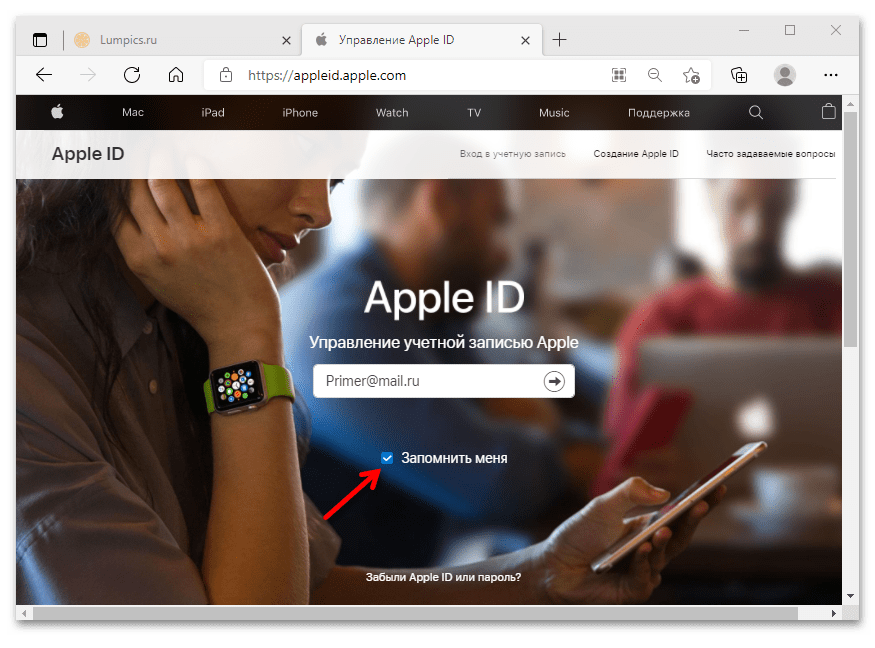
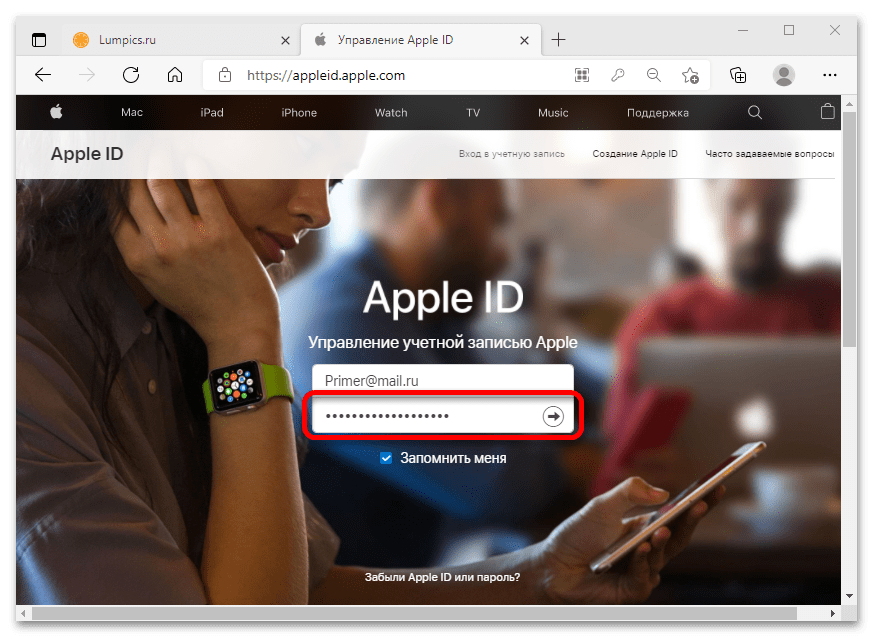

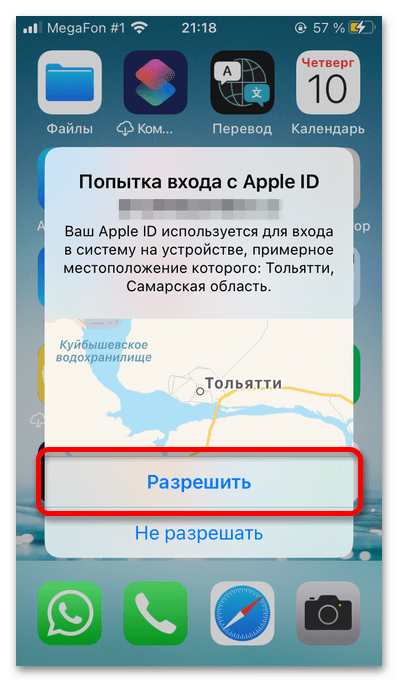
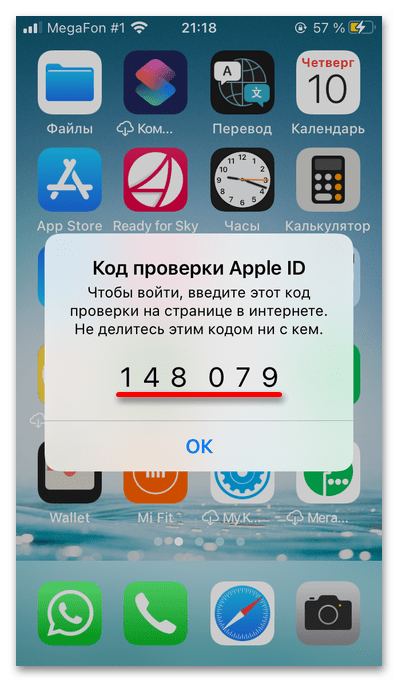
Если двухфакторная идентификация не включена или привязанная к Apple ID сим-карта находится в смартфоне с Андроид, проверочный код для входа придет в виде SMS.
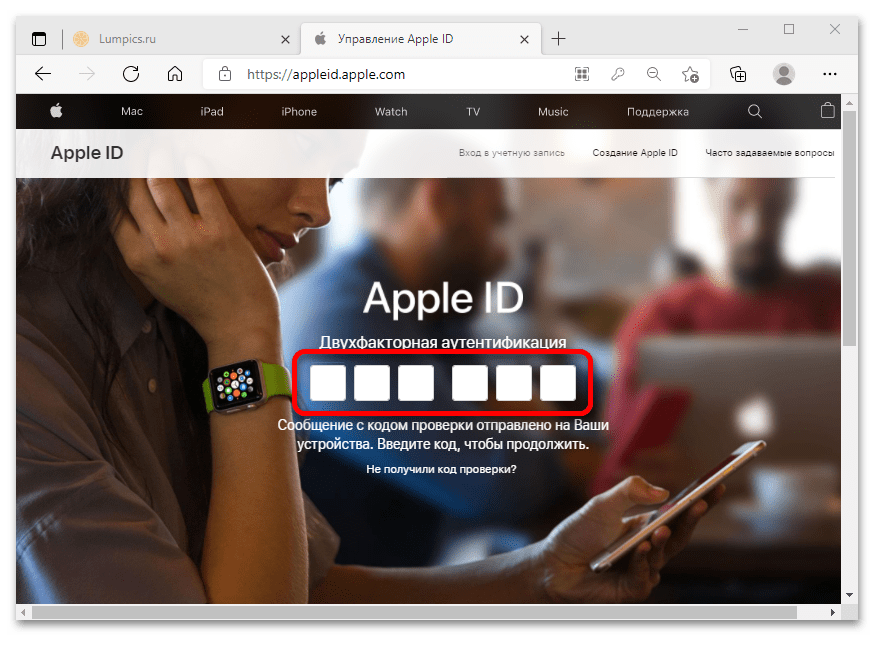
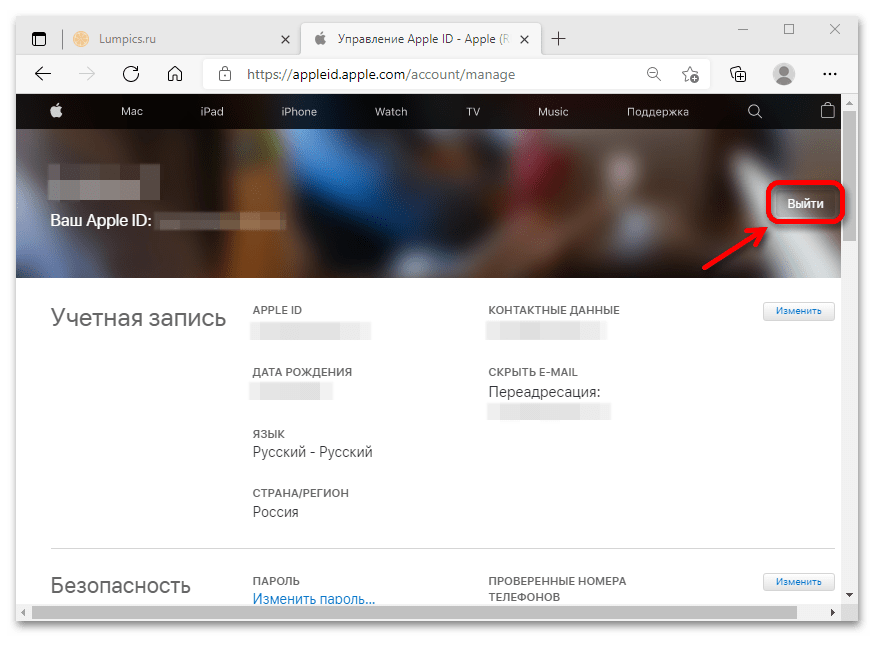
Важно! Если для входа в Apple ID используется чужой компьютер, необходимо обязательно выходить из учетной записи, чтобы не предоставлять другим людям доступ к личной информации.
Способ 2: iCloud.com
Зайти в свой Apple ID можно и через официальный сайт iCloud.
- Впишите свой Apple ID и нажмите значок со стрелочкой.
- Наберите пароль и кликните по такой же иконке.
- Тапните по предупреждению о попытке авторизации, которое придет на айфон.
- Нажмите «Разрешить».
- На телефон придет код авторизации.
- Впишите полученные цифры в поля на сайте и дождитесь окончания проверки.
- Нажмите кнопку «Доверять», если вы входите в iCloud со своего компьютера и не хотите в следующий раз вводить проверочный код.
- Когда откроется iCloud, кликните по строке «Настройки учетной записи», чтобы открыть окно управления Apple ID.
- Нажмите «Настройки учетной записи».
- Откроется окно iCloud.
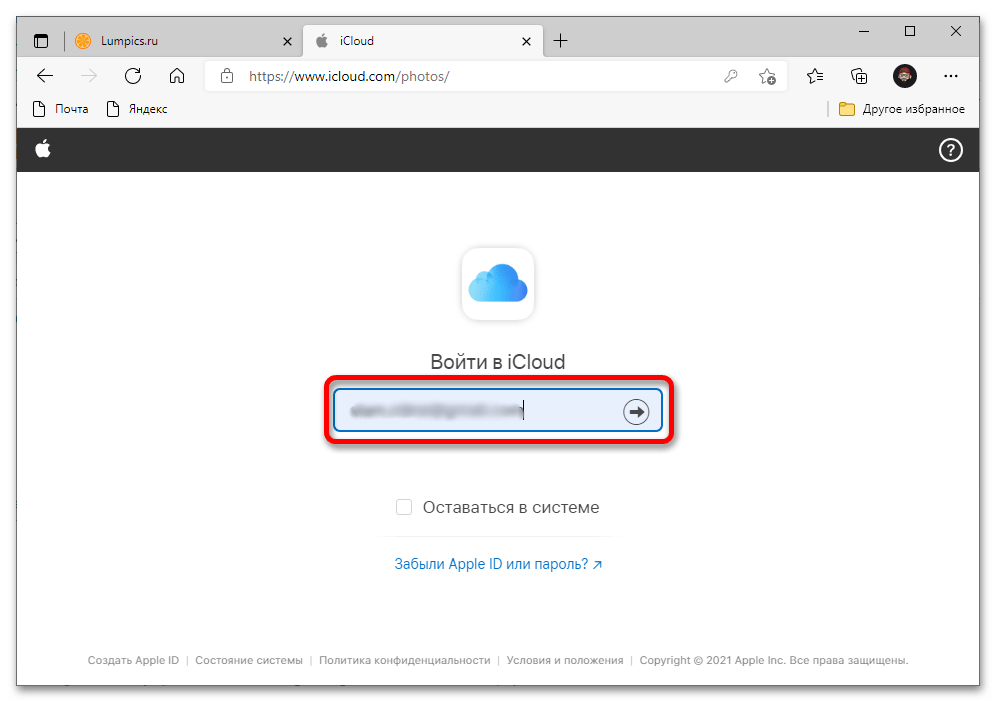
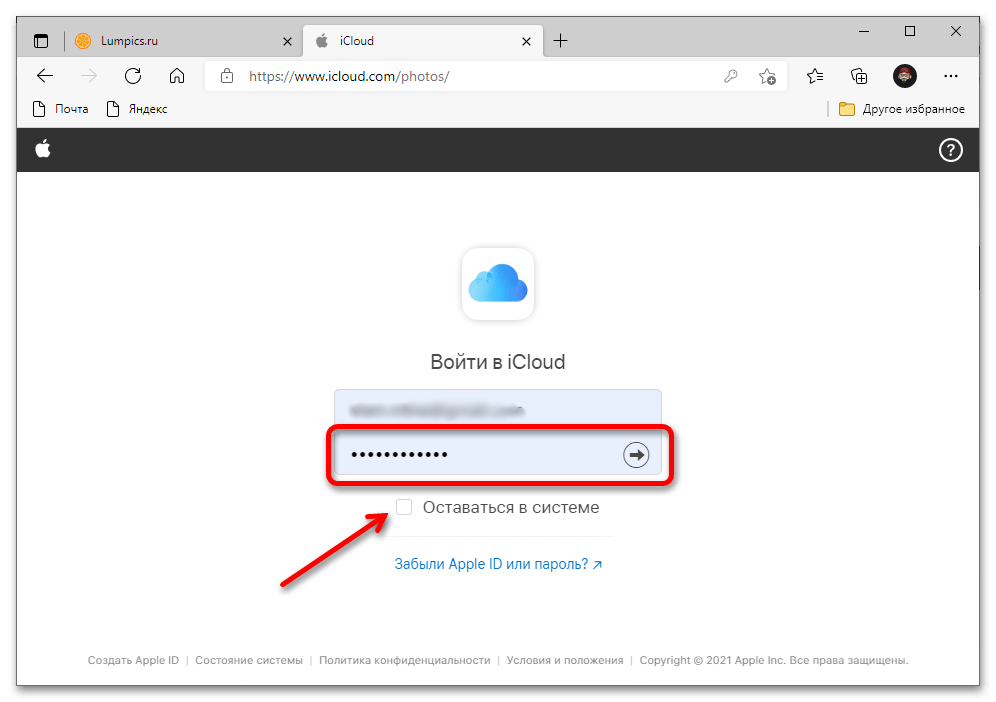
Чтобы не вводить каждый раз данные учетной записи, можно установить галочку «Оставаться в системе».
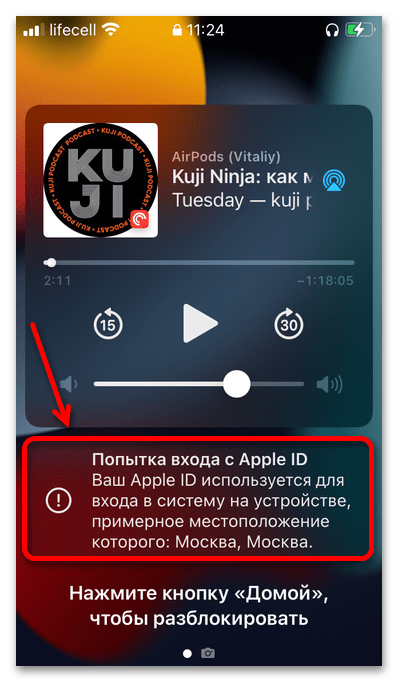
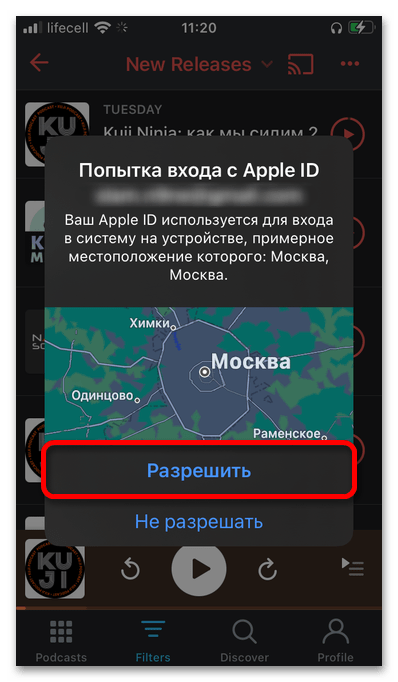
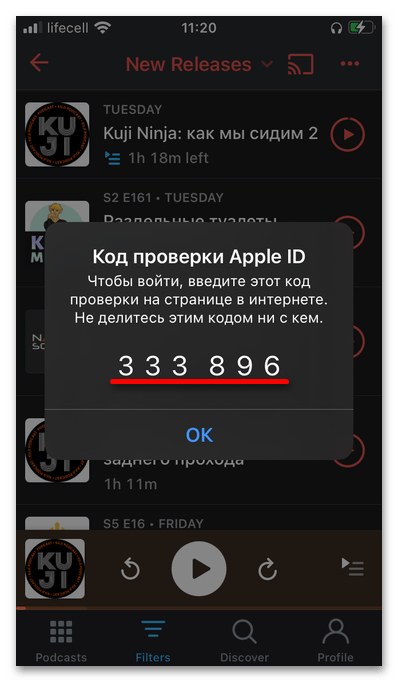
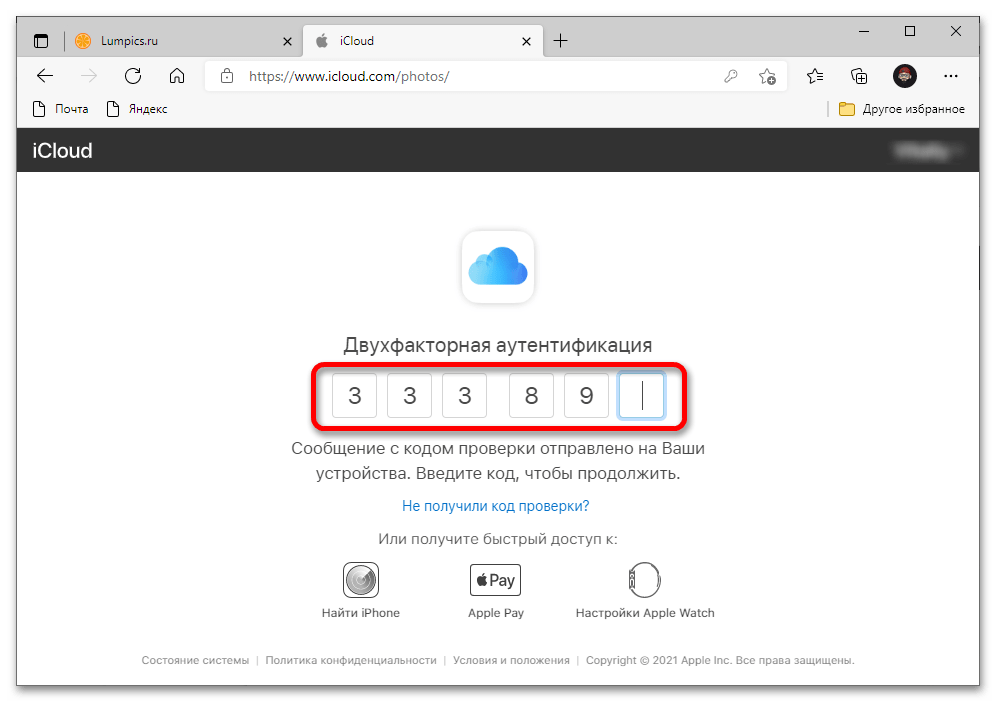
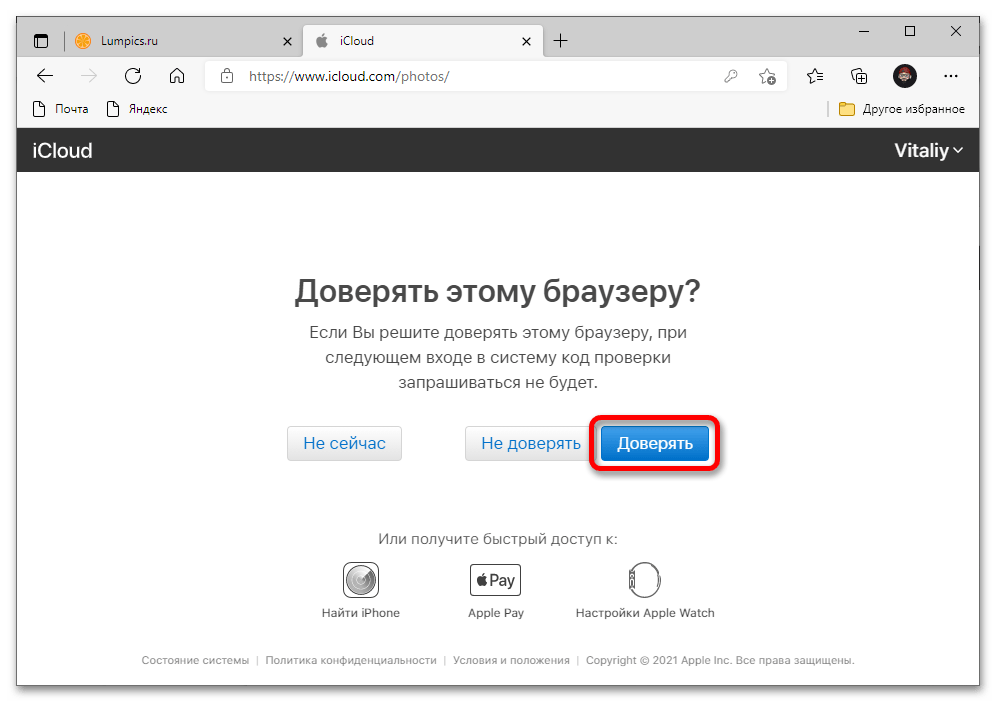
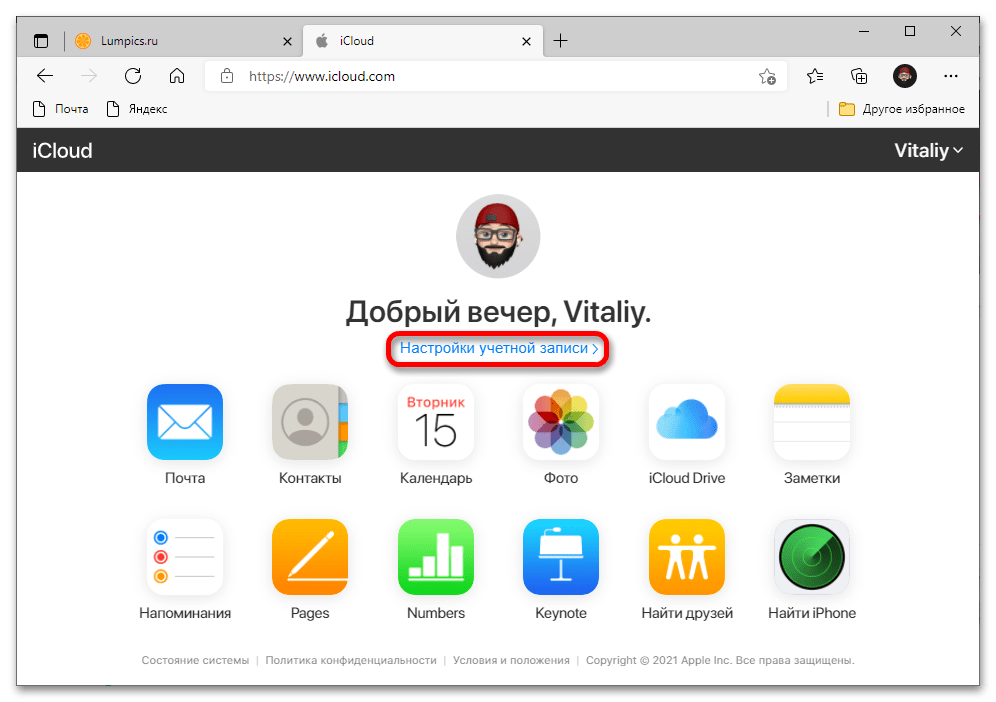
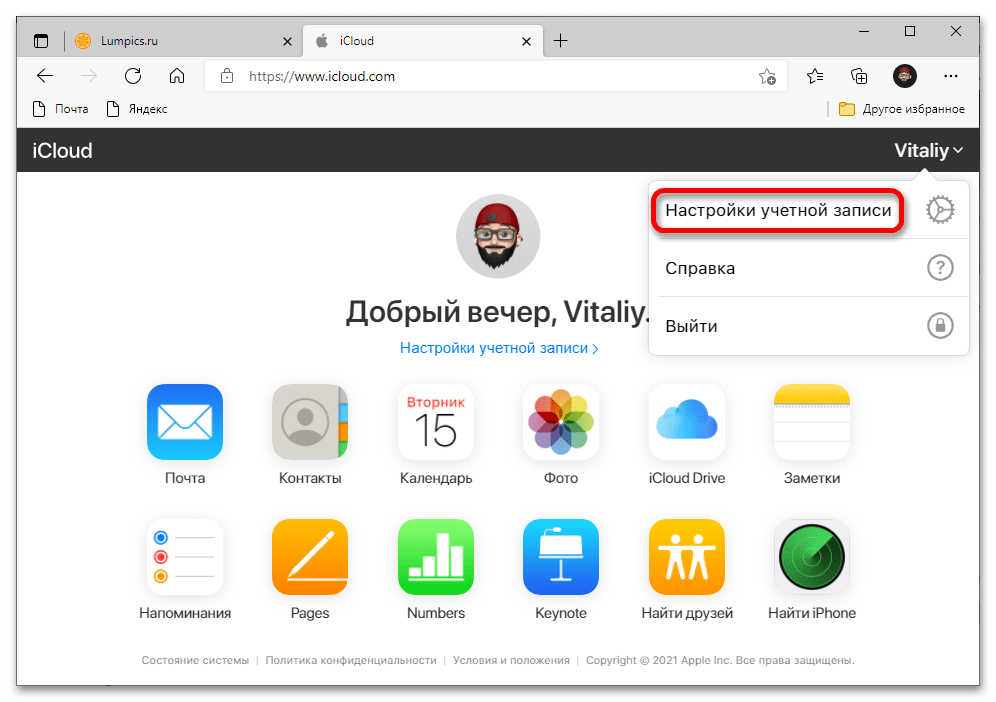
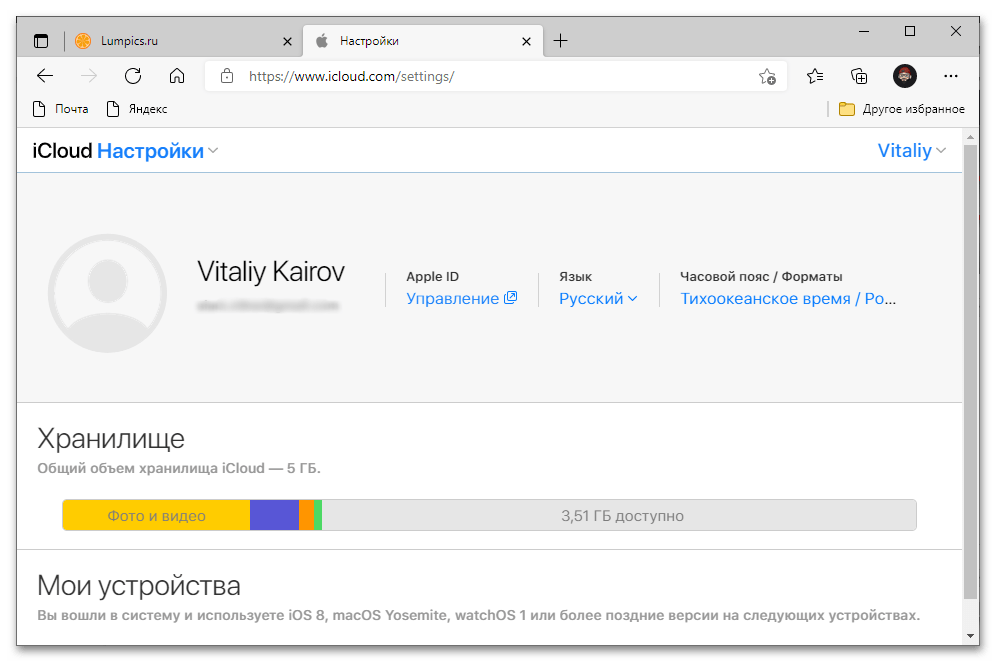
Способ 3: Приложения для Windows
Авторизоваться в учетной записи Apple ID можно и с помощью отдельных программ для Windows.
Вариант 1: iCloud
Официальное приложение iCloud позволяет получить доступ с компьютера к настройкам учетной записи, фотографиям, паролям, закладкам и содержимому iCloud Drive.
- Нажмите на кнопку выше, чтобы открыть Microsoft Store, и кликните «Получить».
- Разрешите открытие приложения Microsoft Store.
- После запуска магазина нажмите «Получить».
- Дождитесь окончания скачивания.
- Когда программа загрузится, подтвердите запрос на внесение изменений в систему — установка начнется автоматически.
- Кликните «Запустить».
- Введите свой Apple ID и пароль.
- Кликните «Войти».
- Когда на айфон придет предупреждение о попытке входа в учетную запись, нажмите на него, чтобы подтвердить авторизацию.
- Выберите пункт «Разрешить».
- Дождитесь получения проверочного кода.
- Впишите эти цифры в окне iCloud на компьютере.
- Ознакомьтесь с предложением об отправке диагностической информации и примите (или отклоните) его.
- Откроется доступ к содержимому iCloud.
- Чтобы изменить настройки Apple ID, нажмите кнопку «Учетная запись».
- Кликните «Управление Apple ID» — откроется официальный сайт для входа в аккаунт.
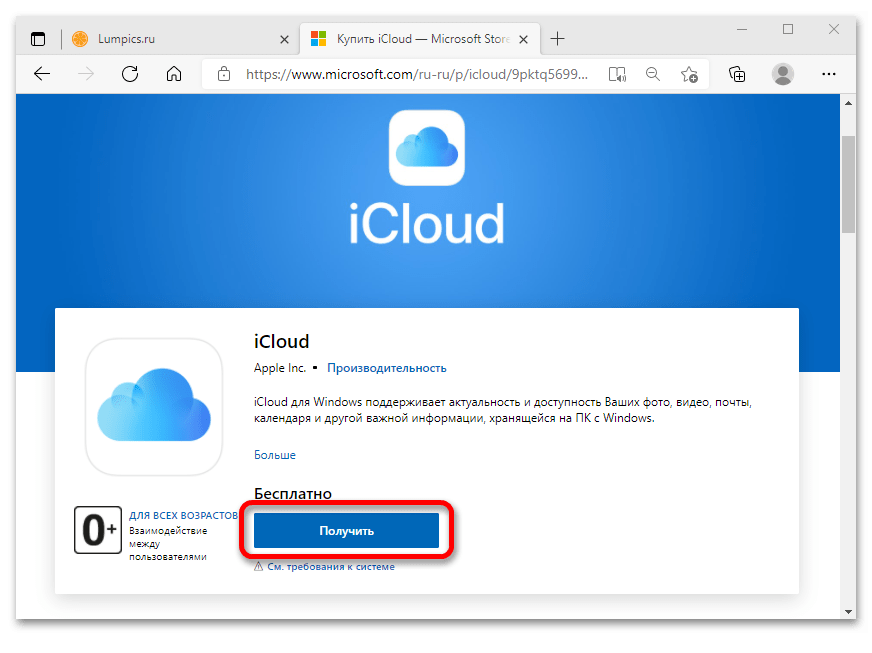
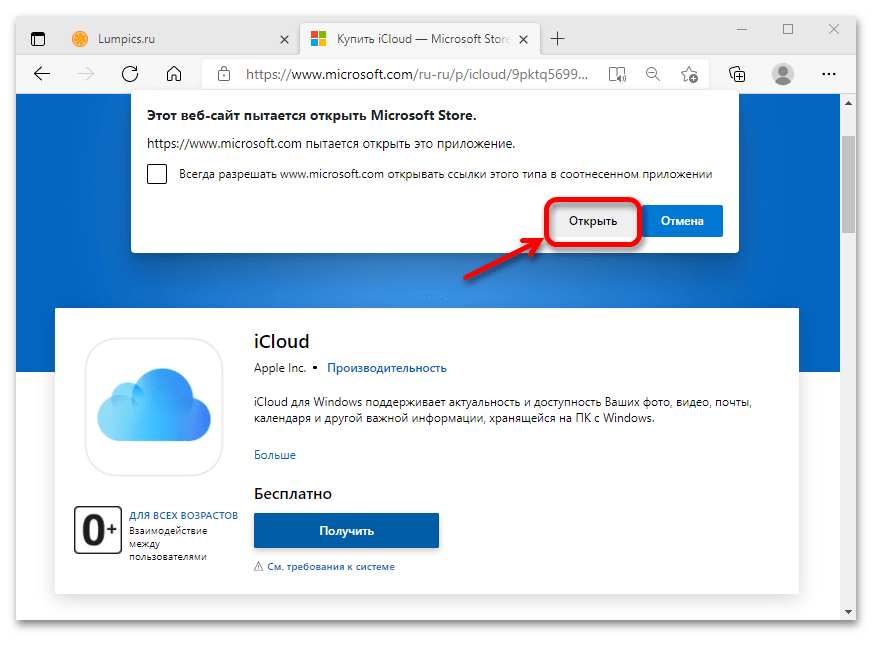
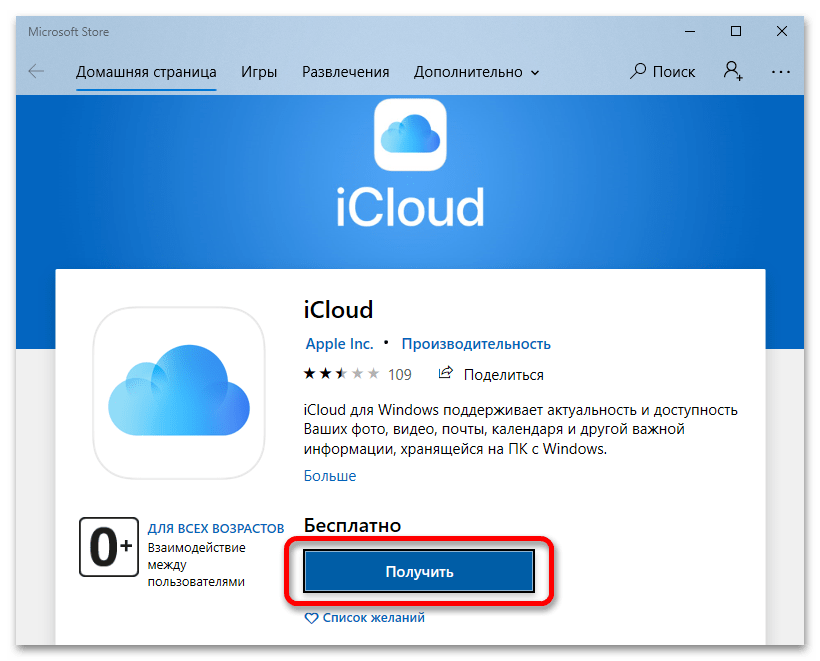
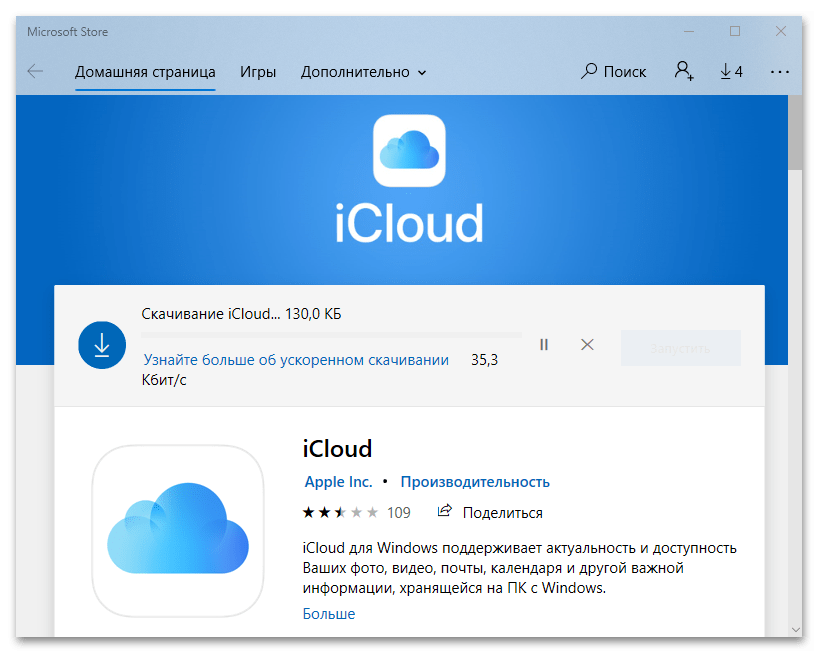
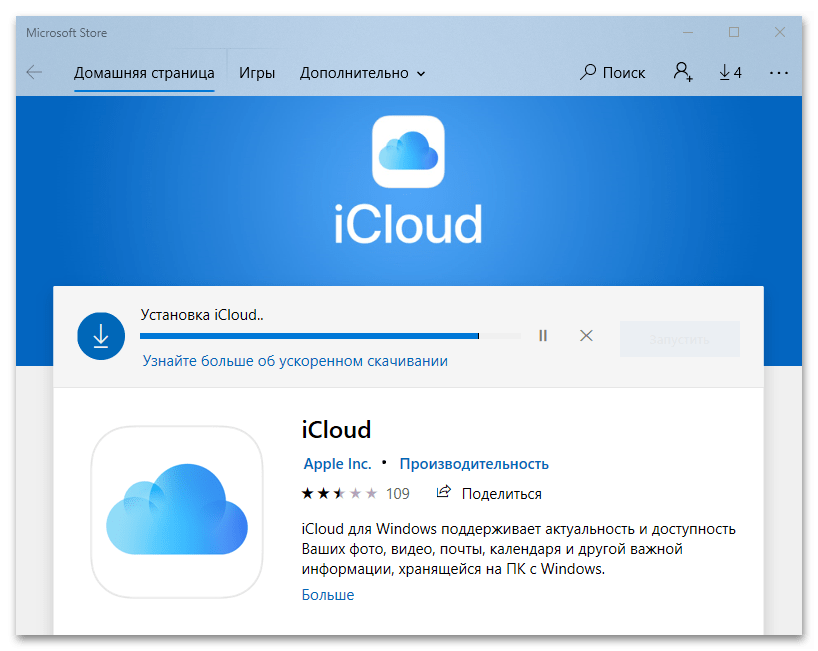
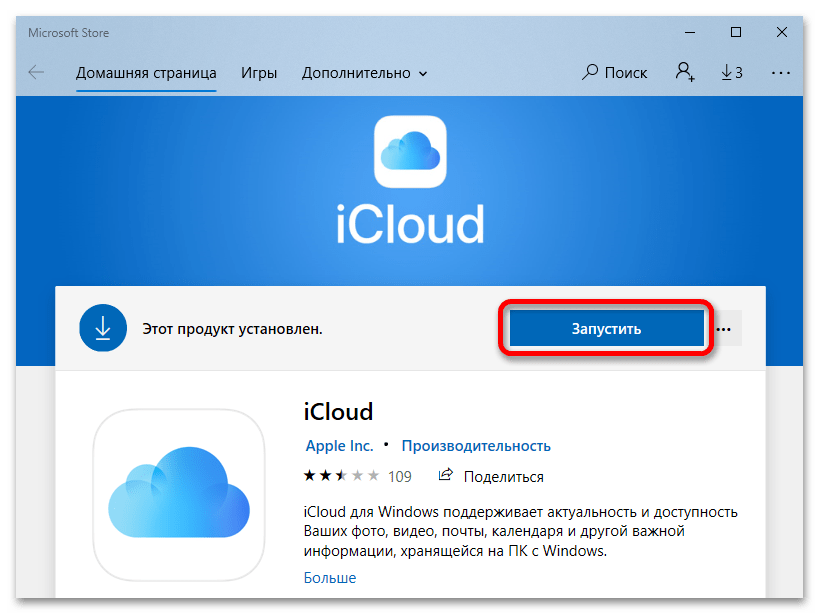
В некоторых сборках Windows 10 магазин работает некорректно, поэтому если программа не открылась, запустите ее из меню «Пуск» (приложение будет находиться в разделе «Недавно добавленные»).
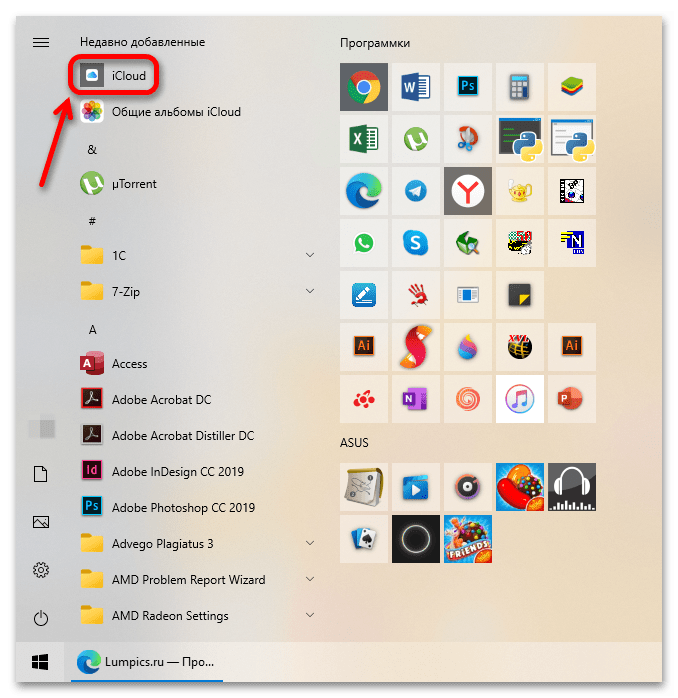

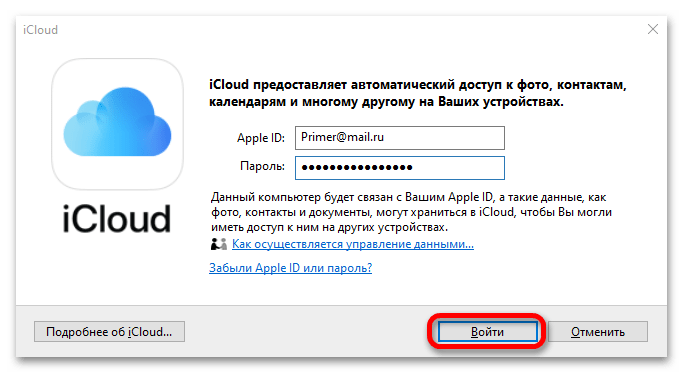

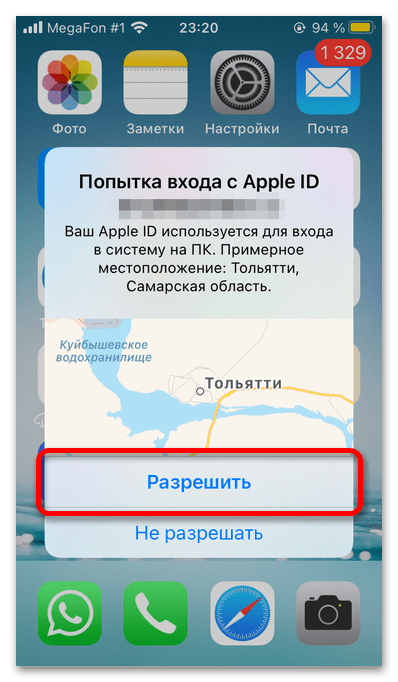
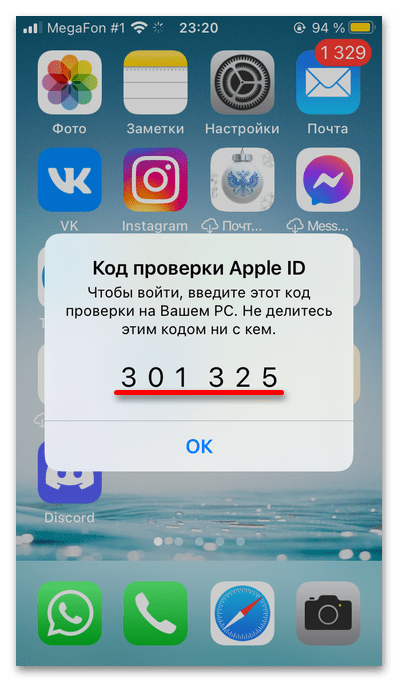
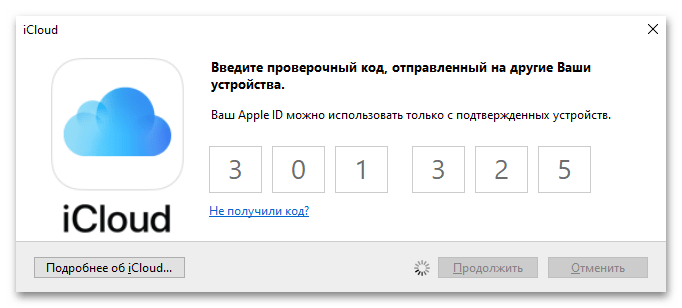
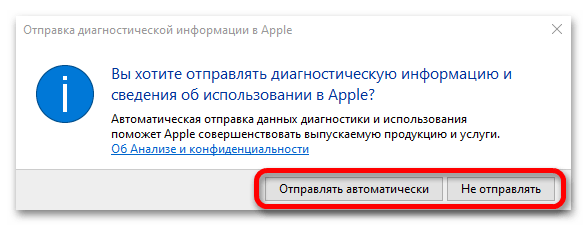
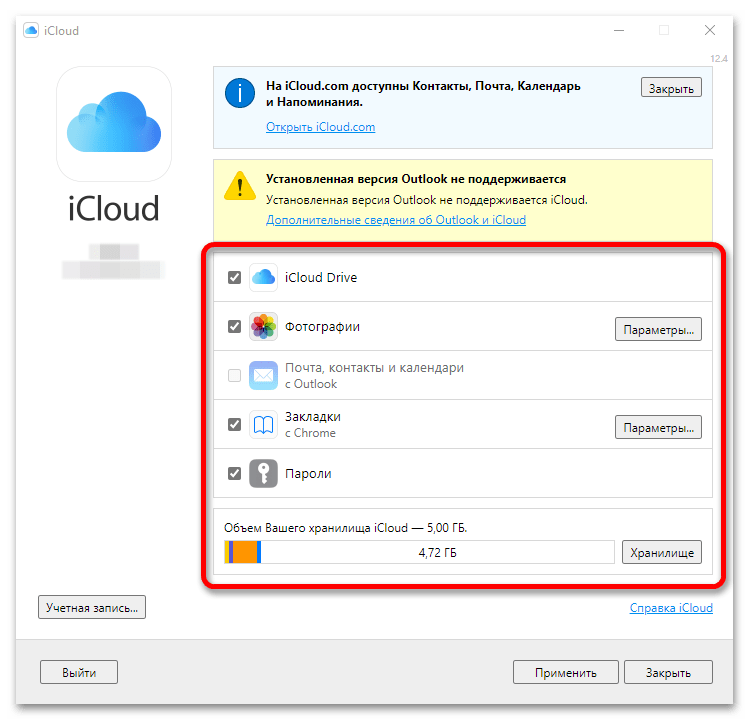
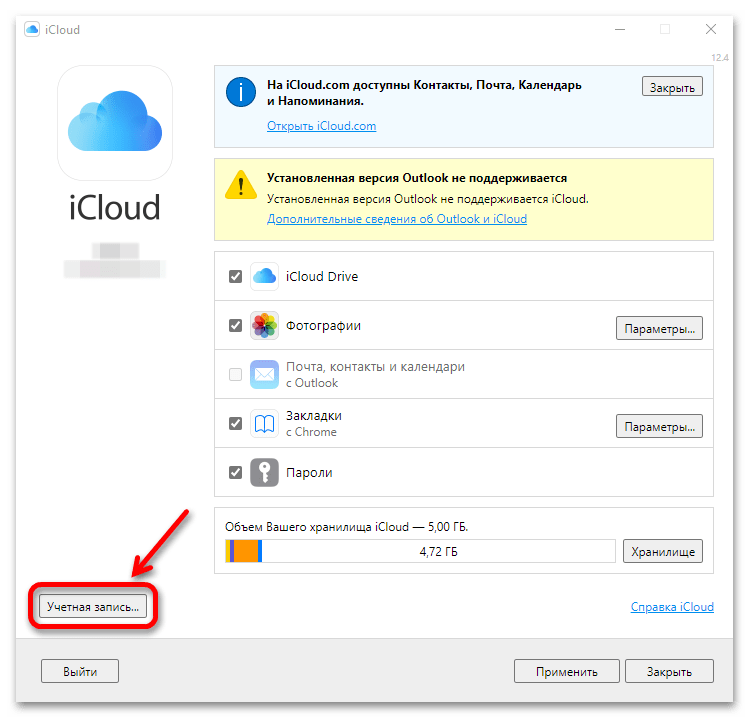
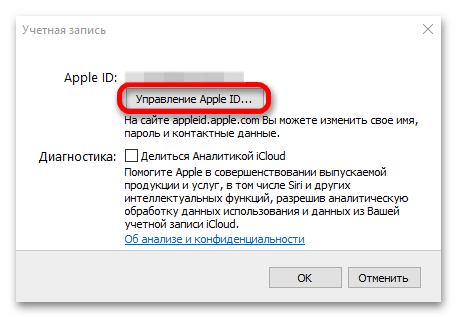
Обратите внимание! По умолчанию приложение iCloud прописывается в автозагрузке. Если не нужно чтобы программа запускалась с каждым включением компьютера, ее необходимо удалить оттуда вручную.
Вариант 2: iTunes
Приложение iTunes для Windows 10 позволяет управлять музыкой и видео, загруженными на айфон, совершать покупки, а также сохранять на компьютере резервную копию мобильного устройства.
- Кликните «Получить».
- Разрешите открытие Microsoft Store.
- Нажмите «Установить».
- Дождитесь окончания скачивания и инсталляции.
- Кликните «Запустить».
- Примите (или отклоните) предложение Apple делиться информацией о своей медиатеке.
- Чтобы зайти в Apple ID, выберите раздел «Учетная запись» в меню программы и кликните по пункту «Войти».
- Введите свой Apple ID и пароль, и нажмите «Войти».

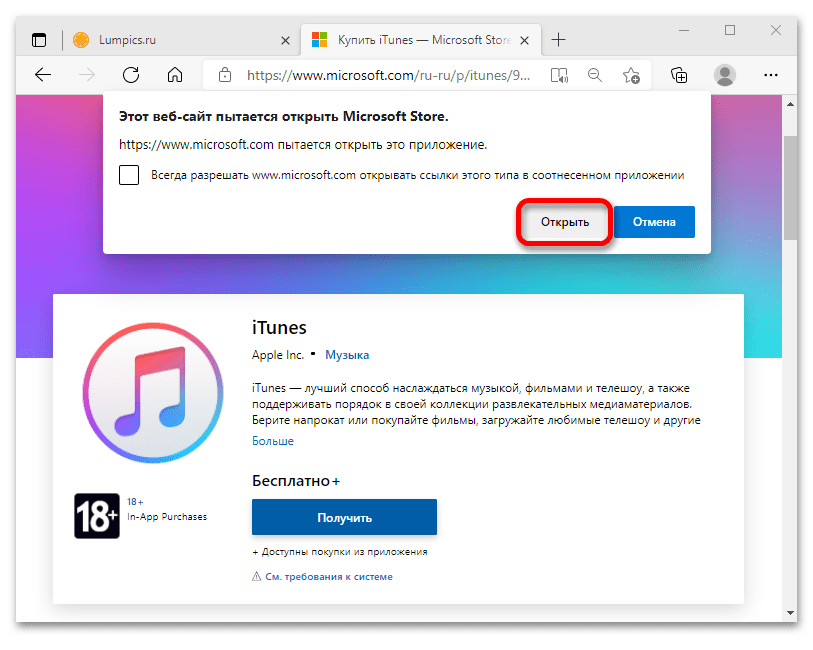
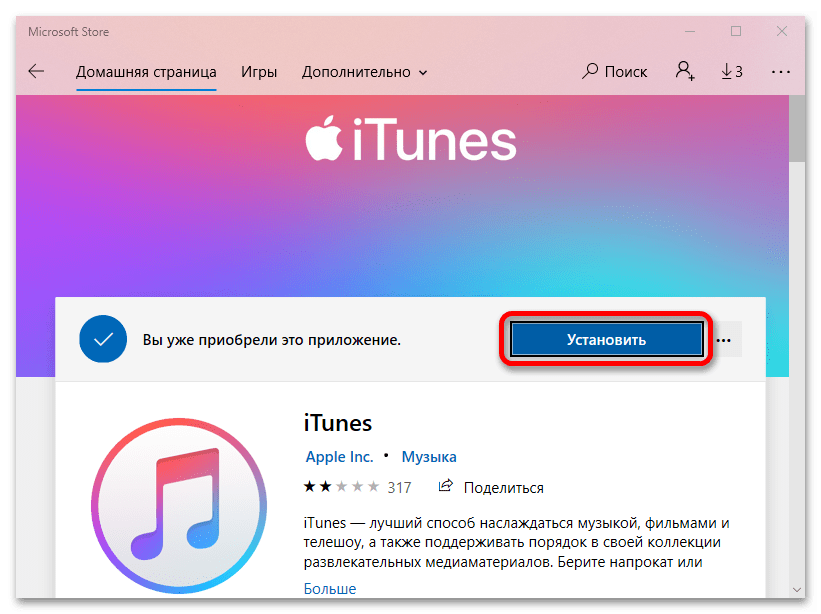
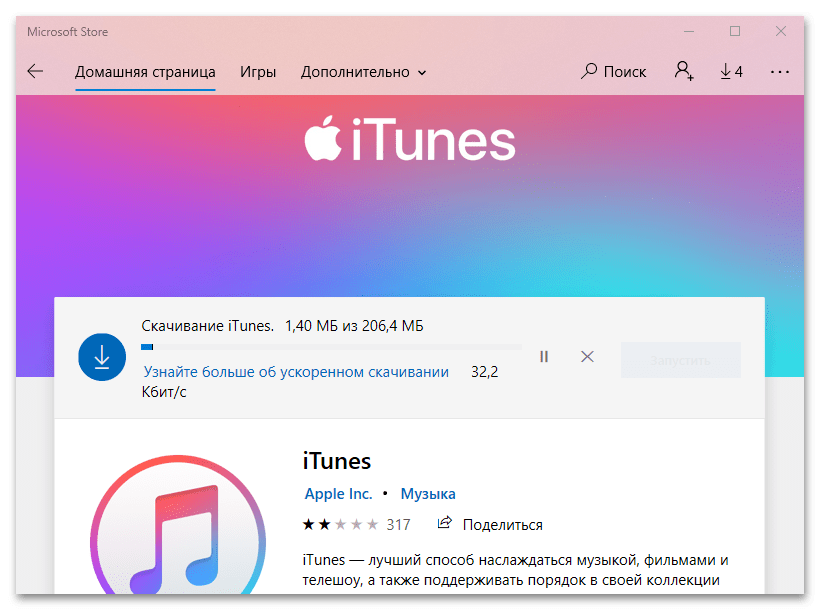
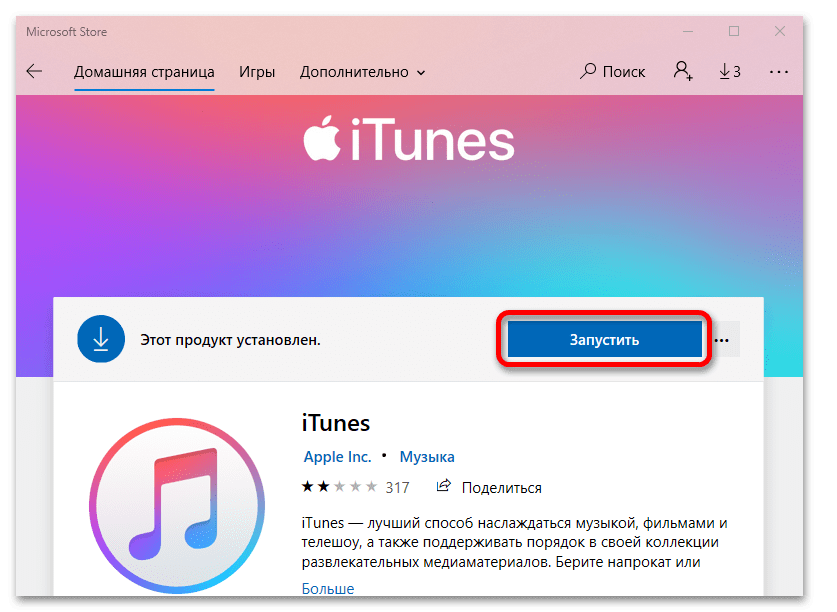
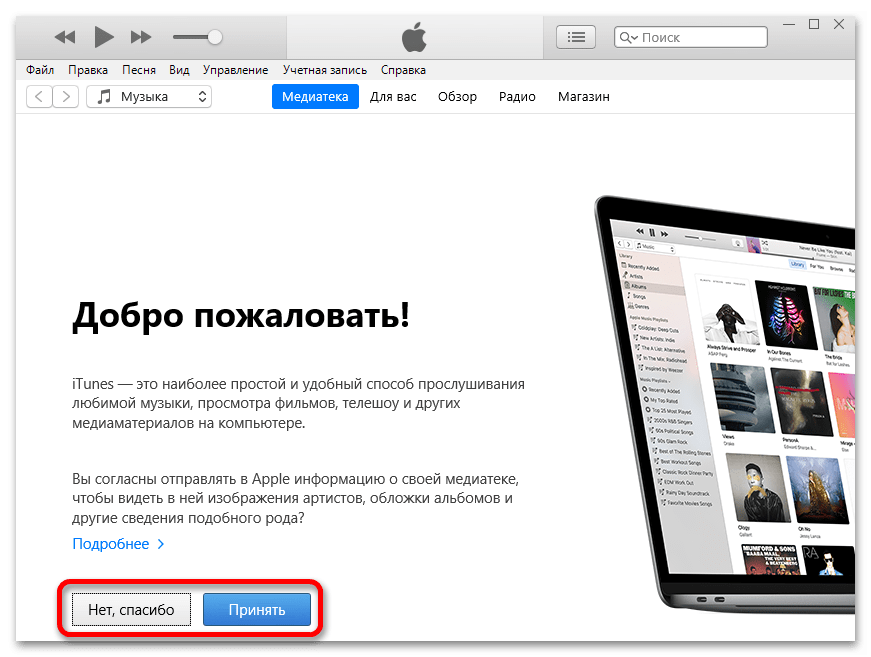
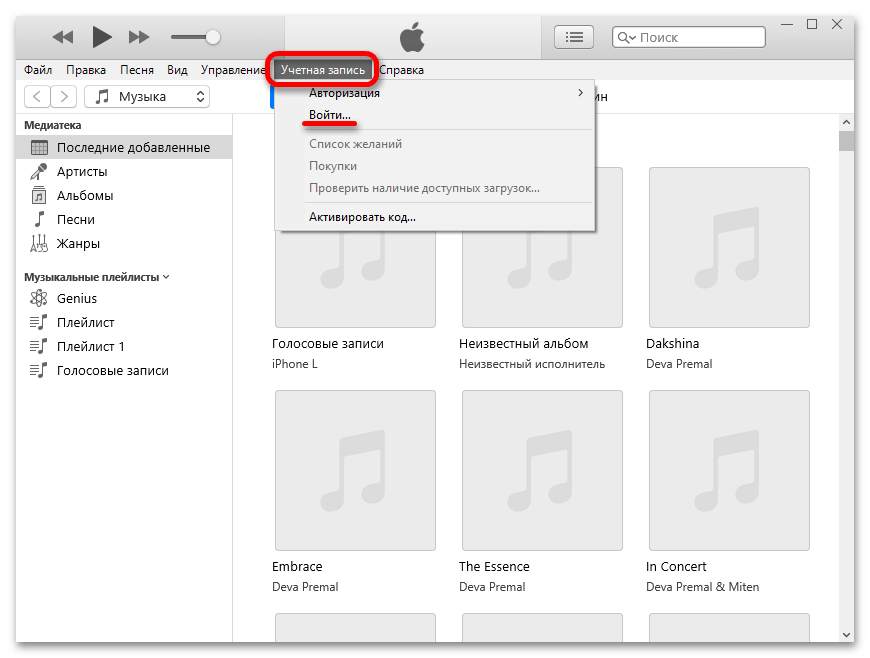
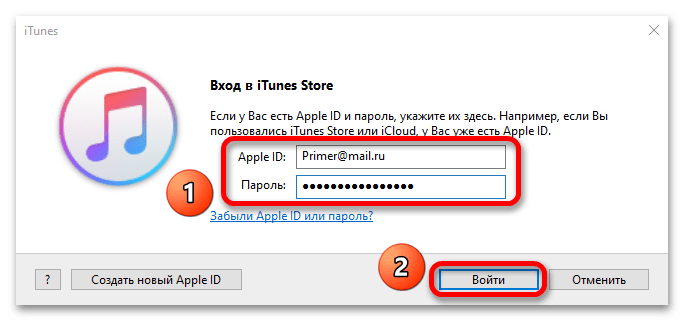
 Наша группа в TelegramПолезные советы и помощь
Наша группа в TelegramПолезные советы и помощь
 lumpics.ru
lumpics.ru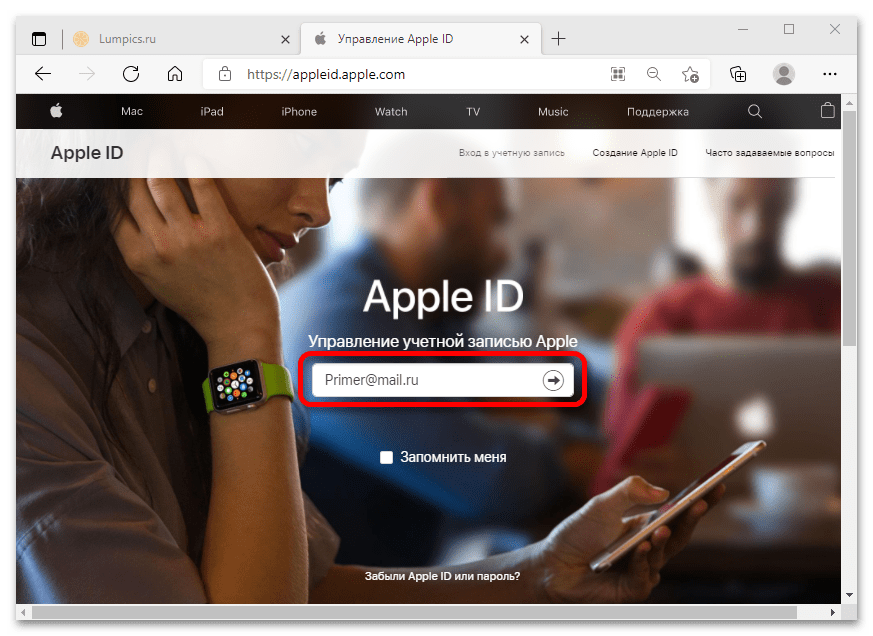




как отписаться от inunes если ID не поддерживается
здравствуйте у меня телефон с документами. ввели ID другого человека теперь его не могу найти и непомню не логин не пароль его как разблокировать телефон?????
Здравствуйте. Правильное и гарантированно эффективное решение в данном случае только одно — найти этого другого человека и попросить его выйти из своего Apple ID, а затем уже авторизоваться в вашем. Любые другие методы (попытки) решения проблемы либо не гарантируют эффективности, либо являются платными и зачастую влекут за собой определенные ограничения. Более детально обо всех доступных вариантах можно узнать из отдельных статей на нашем сайте.
Подробнее:
Как выйти из Apple ID на iPhone
Как выйти из Apple ID на iPhone, если забыл пароль
доброго времени суток. как снять двухфакторную аутенфикацию если нет доступа к номеру телефона